- Unity User Manual (2018.2)
- Timeline
- Timeline Editor window
- Vista de los Clips
- Coincidir los desfases de clips
Coincidir los desfases de clips
Cada clip de Animación contiene una animación clave, o movimiento, que anima el GameObject, o humanoide, vinculado a la pista de Animación. Cuando agrega un clip de animación a una pista de animación, su animación clave o movimiento no coincide automáticamente con el clip anterior o el siguiente clip en la pista de animación. De forma predeterminada, cada clip de animación comienza en la posición y la rotación del GameObject, o humanoide, al comienzo de la instancia de la línea de tiempo.
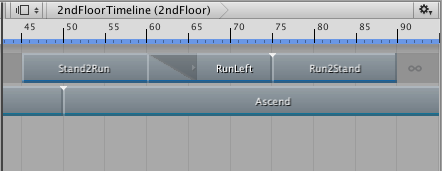
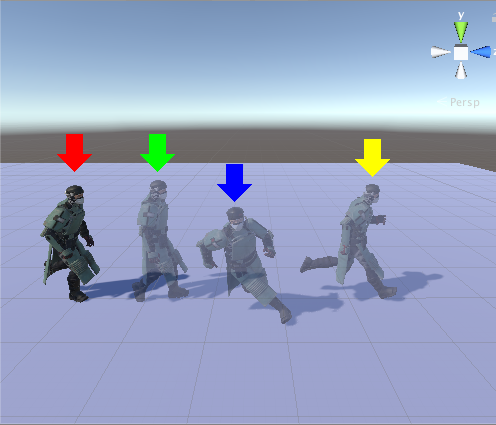
Para que una secuencia de animación fluya sin interrupciones entre los clips de animación adyacentes, debe hacer coincidir cada clip de animación con su clip anterior o siguiente. Los clips coincidentes añaden una posición y un desplazamiento de rotación para cada clip de animación, denominado Clip Root Motion Offset (Desvío de movimiento de raíz del clip). Las siguientes secciones describen cómo hacer coincidir dos clips de animación o muchos clips de animación.
Coincidir dos clips
Para hacer coincidir el movimiento de la raíz entre dos clips, haga clic con el botón derecho en el clip de animación con el que desea hacer coincidir. Desde el menú contextual, seleccione Match Offsets al Previous Clip (clip anterior) o Match Offsets al Next Clip (siguiente clip)

El menú contextual solo muestra las opciones de Match Offset disponibles para el clip de animación cliqueado. Por ejemplo, si hay una brecha antes de el clip de Animación cliqueado, solo está disponible la opción del menú Match Offsets al Next Clip (siguiente clip).
Cuando compara compensaciones para un solo clip de animación, no es necesario seleccionar primero el clip de animación, pero debe hacer clic con el botón derecho en el clip de animación con el que desea hacer coincidir. Por ejemplo, si hace clic con el botón derecho en un clip de animación que no está seleccionado, el clip hecho clic se empareja y los clips de animación seleccionados se ignoran.
Coincidir muchos clips
Para que coincida con el movimiento de la raíz de muchos clips, seleccione los clips de animación con los que desea hacer coincidir y haga clic con el botón derecho en uno de los clips seleccionados. Desde el menú contextual, seleccioneMatch Offsets al Previous Clip (clip anterior) o Match Offsets al Next Clip (siguiente clip).

- 2017–12–07 Page published with no editorial review